 おしゃれな表札で手作りウェルカムボード 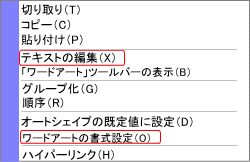 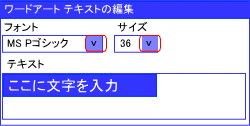 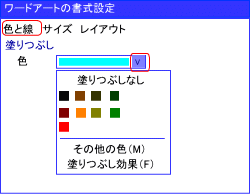 |
※文字のフォント サイズを直したいとき 書き直したい文字の上に カーソルを持つて行き、右クリックします 左のメニュウが表示されます 表示されたメニュウから <テキストの編集>をクリックします <テキストの編集>ダイアログボックスが開かれます そこで直してください フォント サイズを選んで<OK>します ※文字のカラーを変えたいとき 直したい文字の上に カーソルを持つて行き、右クリックします 左のメニュウが表示されます 表示されたメニュウから <ワードアートの書式設定>をクリック <ワードアートの書式設定>ダイアログボックスが開かれます そこで直してください カラーを選択して<OK>します ※文字を削除したいときには <切り取り>をクリックすると削除されます ※ワードアート ツールバー 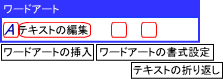 文字を範囲指定すると<ワードアート ツールバー>が表示されます。このツールバーからも、それぞれの設定ができます。ご利用ください。 |